
PLASS TELEFONSULS FLIGENGER ASS GËT DAT NET NOMS ALLEGUER AROID AN IEOP ORDUP, awer och op Windows Computeren. Dir kënnt e komplette passenden Programm op engem PC op e puer Weeër installéieren déi mir an dësem Artikel soen.
Installéiert Telegramm op PC
Et ginn nëmmen zwou Optiounen fir de Messenger ze installéieren ënner Iwwerleeung op engem Computer. En ee vun Si ass an hinnen Urleefer gin nëmme fir den aacht "a" Dosens "bäi. Betruecht jidderee vun hinnen an méi Detail.Method 1: Offiziell Site
Wat fir eng Programm wëllt Dir net op Ärem PC kënnen installéieren, déi Dir ëmmer fir den offiziellen Site vun senge Entwécklere kontaktéiere musst. Am Fall vun Telegramm wäert mir datselwecht maachen.
- Wann Dir um Ufank vum Artikel gitt, gitt op d'Download Säit vun der Uwendung a scrollt et e bëssen erof.
- Klickt op de "Telegramm fir PC / Mac / Linux" Hyperlink.
- Sicht System bestëmmt automatesch, also op der nächster Säit just klickt Knäppchen "Gitt Telegram fir Windows".
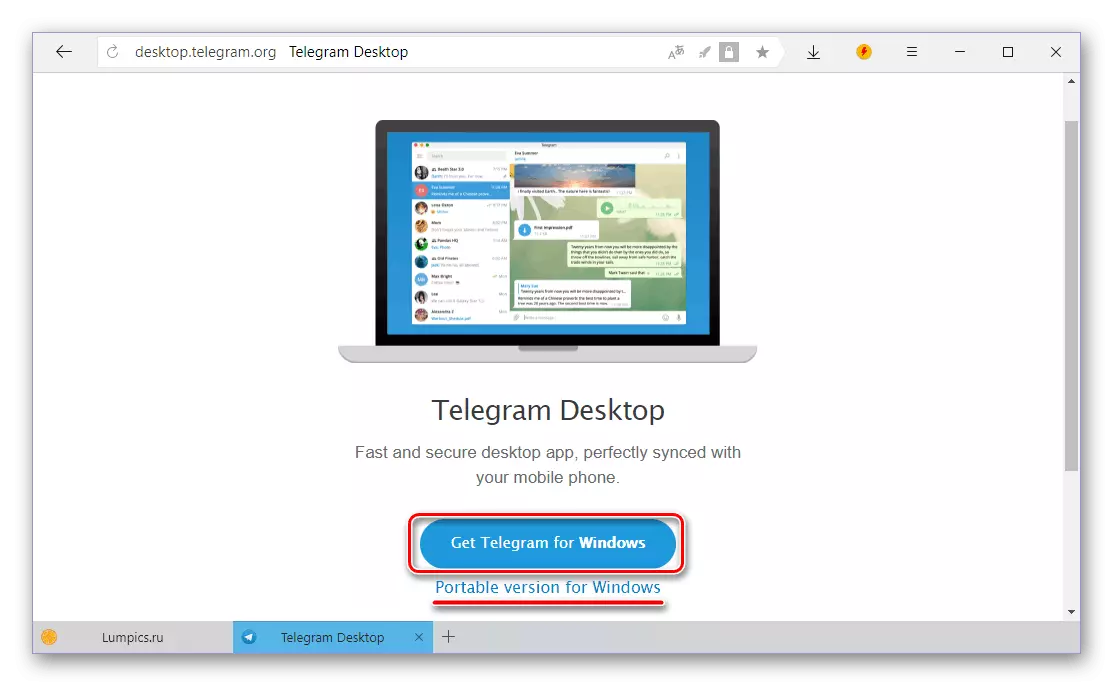
Notiz: Dir kënnt och eng portable Versioun vum Messenger eroflueden déi net brauchen ze ginn a ka souguer vun engem externen Drive lafen.
- Nom Install de Site kënne bis ofgeleblichten ginn, stellt et mat engem duebel Kachen.
- Wielt eng Sprooch déi am Prozess benotzt gëtt fir de Messenger ze installéieren, a klickt op "Ok".
- Gitt den Dossier uginn fir d'Applikatioun z'installéieren oder de Standardwert ze verloossen (recommandéiert), da weider "Next".
- Confirméiert d'Schafung vum Telegram Label am Startmenür oder, am Géigendeel, opgeriicht et. Fir weider ze klickt "Next".
- Loosse de Këscht markéiert den Auteur "administeren An den Descops" wann Dir et braucht, oder, am Géigendeel, huelt. Klickt op "Next" erëm.
- An där niddend sin ech all virdru spezifesch Parameterer a gitt mir drop, an da klickt of, an dann klickt "Set".
- D'Installatiounsprozedur Propertogramm op engem Computer wäert e puer Sekonnen daueren,

No der Réalisatioun vun deenen Dir kënnt den Installer Fenster zoumaachen an, wann Dir d'Schecken net am Bild läscht, hutt Dir direkt de Messenger ugefaang.
- An de Telegro wordenosen fannt Dir direkt duerno duerno no engem éischten Start, klickt op de "FINIK". Wann Wielt déi zwou Äntwerte wielt, d'Applifsinfafung bleiwen Englesch.

Klickt op de "Start Kommunikatioun" Knäppchen.
- Gitt Ären Telefonsnummer (d'Land an de Client an säin Code gëtt automatesch uginn, awer wann néideg, gëtt et geännert ".
- Gitt de Code deen an der spezifizéierter Handysnummer ukomm ass oder direkt op d'Teloguogen, wann Dir et op engem aneren Apparat benotzt. Klickt op "Fuert weider" fir an d'Haaptfenster ze goen.
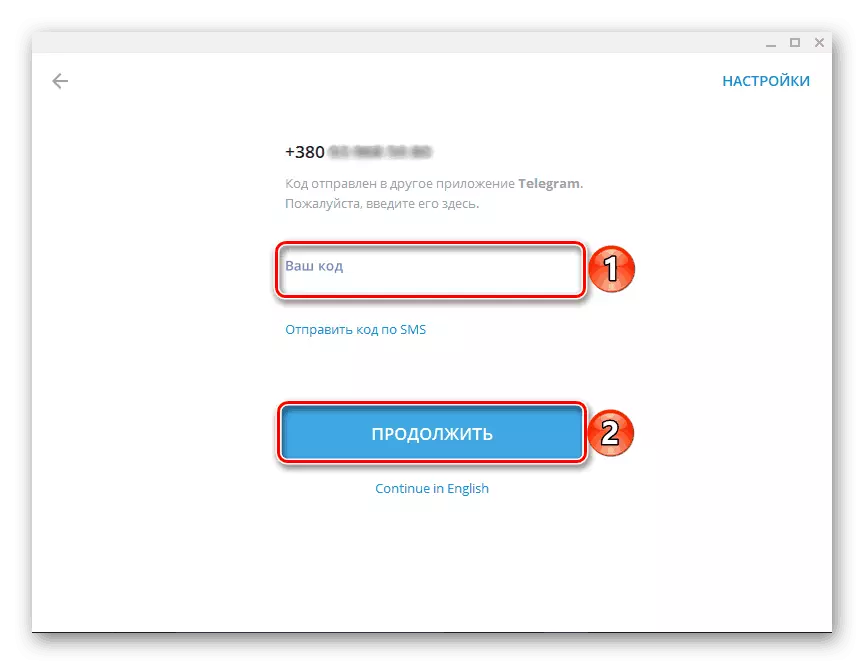
Vun elo op, Telegram ass prett fir ze benotzen.




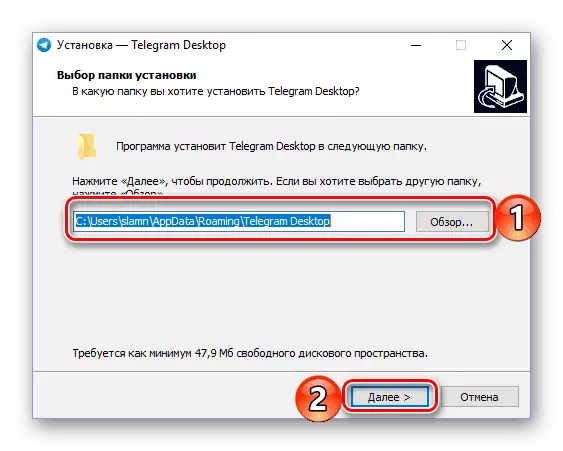

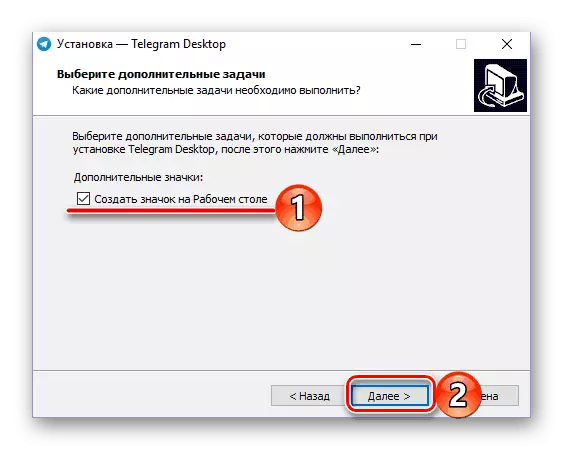


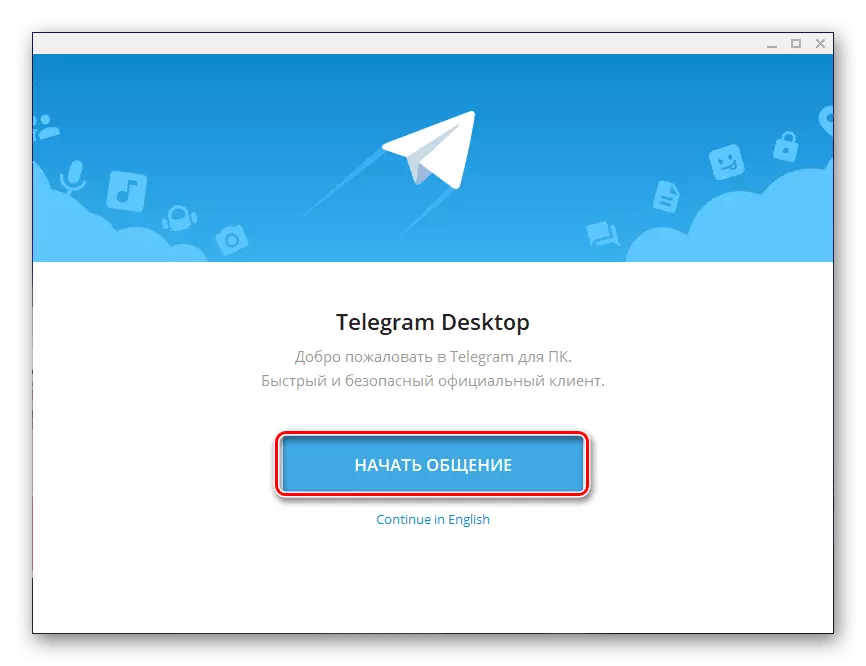

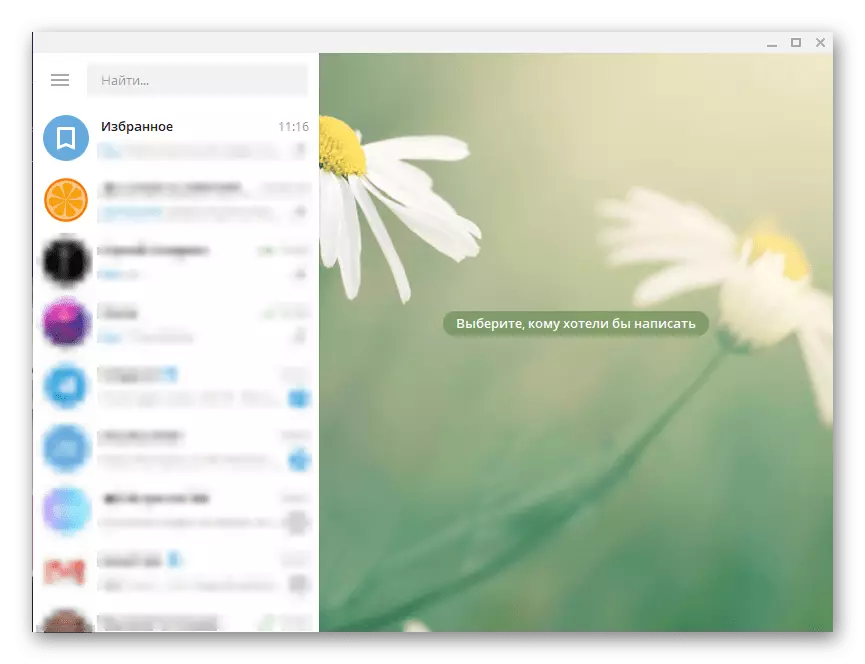
Dëst ass sou einfach wéi einfach et méiglech ze ginn Tézidëschung vum offiziellen Site an an dann op Ärem Computer op Ärem Computer installéieren. Di éischt Erwuessenung vun der Intonitetheet an déi Webcond Force, an d'Installatiounswide, sou zimlech séier, ouni all Nuancen a Schwieregkeeten. Mir wäerten eng aner Optioun berücksichtegen.
Method 2: Microsoft Store (Windows 8 / 8.1 / 10)
Déi Method déi hei uewen beschriwwe gëtt fir d'Benotzer vun all Versioune vu Winferws Os. D'selwecht, op deem seng Computeren déi aktuell "Dutzend" oder Zwëschenzäit "aacht", kann Telogram installéieren vum Microsoft Store integréiert. Dës Optioun ass net méi séier, och datt och déi néideg Rechter bei der offizieller Verstande kréien, da kënnt Dir nëmmen de Prozess initiéieren.
- Op all zefräuscht Wee, op e Microsoft Store. Et kann an Windowrechung a Windowbar Zutbbar oder am Epelique a Windin oder do sinn, awer schonn an der Lëscht vun all installere Appliatiounen.
- Op der Haaptsäit vum Microsoft Stëmmt, fënnt d'"" "B't Knäppchen, klickt op en Numm vun der gewënschter Approche an der Sait.
- An der Lëscht vun de Promoren, wielt déi éischte1: Telegramsditel - a klickt op der Sich no op d'Applikatiounspäitonnage ze goen.
- Klickt op den Install Knäppchen,

Duerno eroflueden an automatesch Installatioun vun Teligger op de Computer fänkt un.
- Wann d'Prozedur fäerdeg ass, da follegt d'Messie mat engem entspriechender Knäpper op säin Säit am Geschäft ze klickt.
- An der Applikatiounsfenster déi erschéngt nodeems Dir d'Applikatiounsfenster lancéiert, klickt op de Link "Fuert weider op russesch"
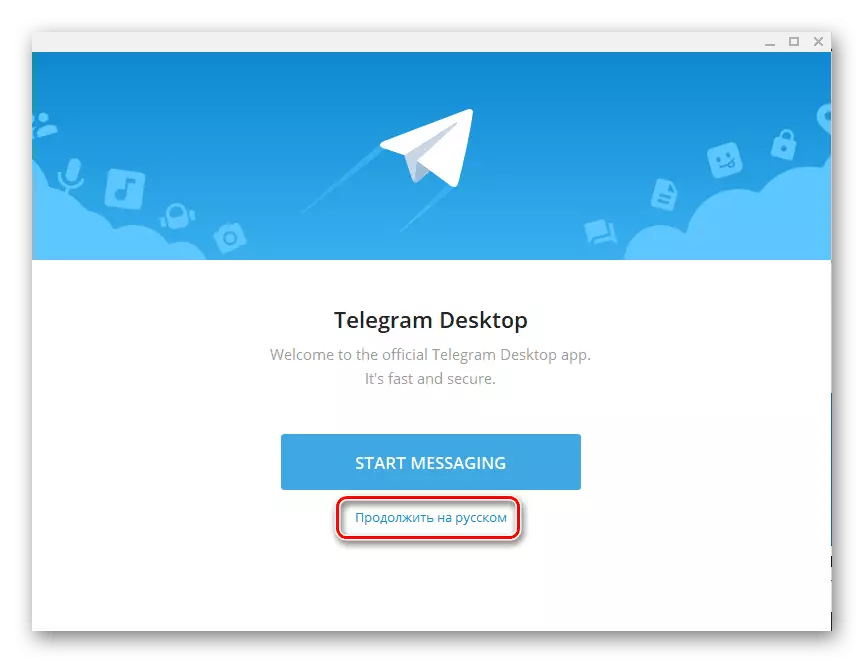
An dann op der Knäppchen "Start Kommunikatioun".
- Gitt d'Telefonsnummer un déi Äre Kont am Telegramm befestegt ass a klickt "weider".
- Nächst, gitt de Code kritt an SMS oder am Messengem selwer kritt, wann et op engem aneren Apparat leeft, nodeems "Weider" nach eng Kéier "erëm" fuere gëtt.

No dëser Aktiounen zielen déi Client, de Client ass prett vu Microsoft ze benotzen.
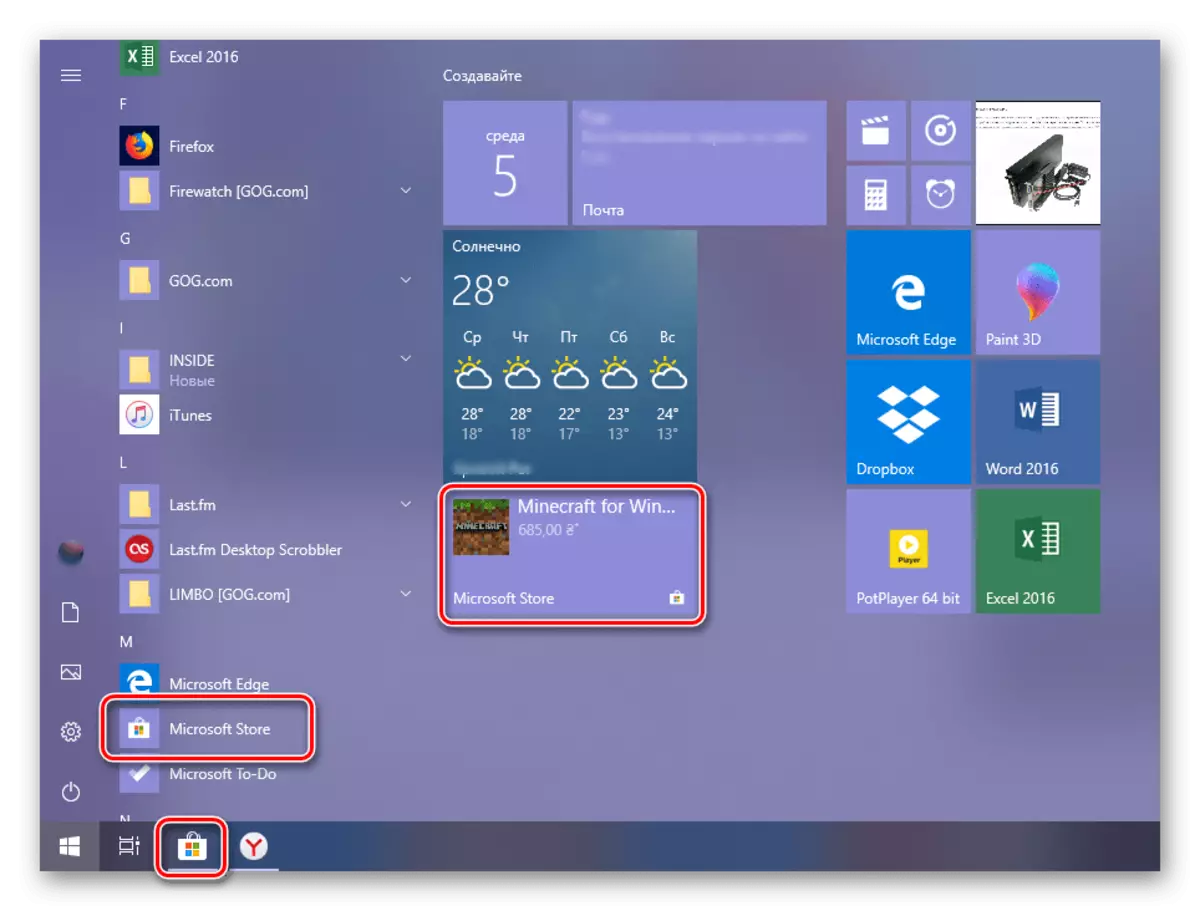
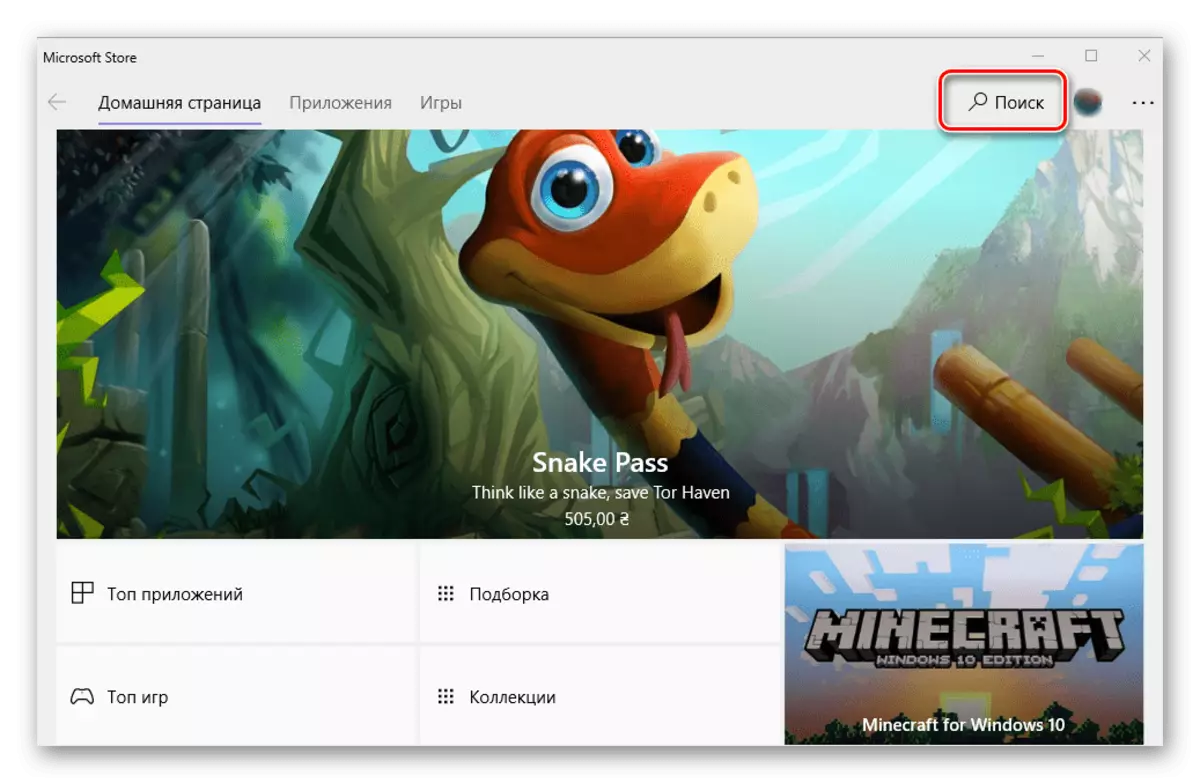
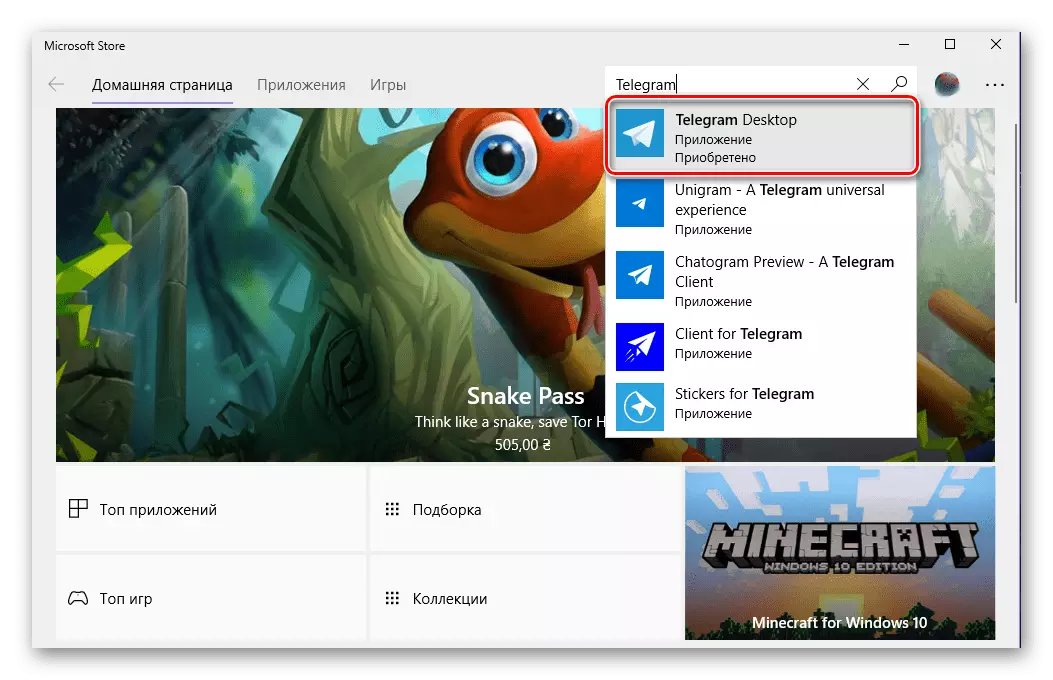
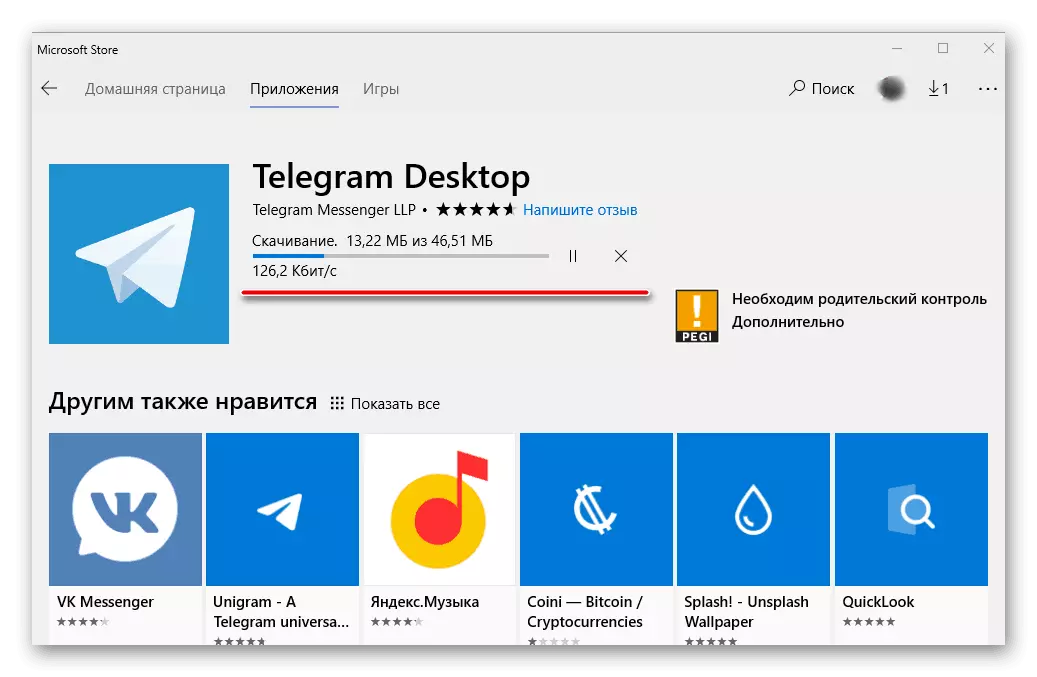
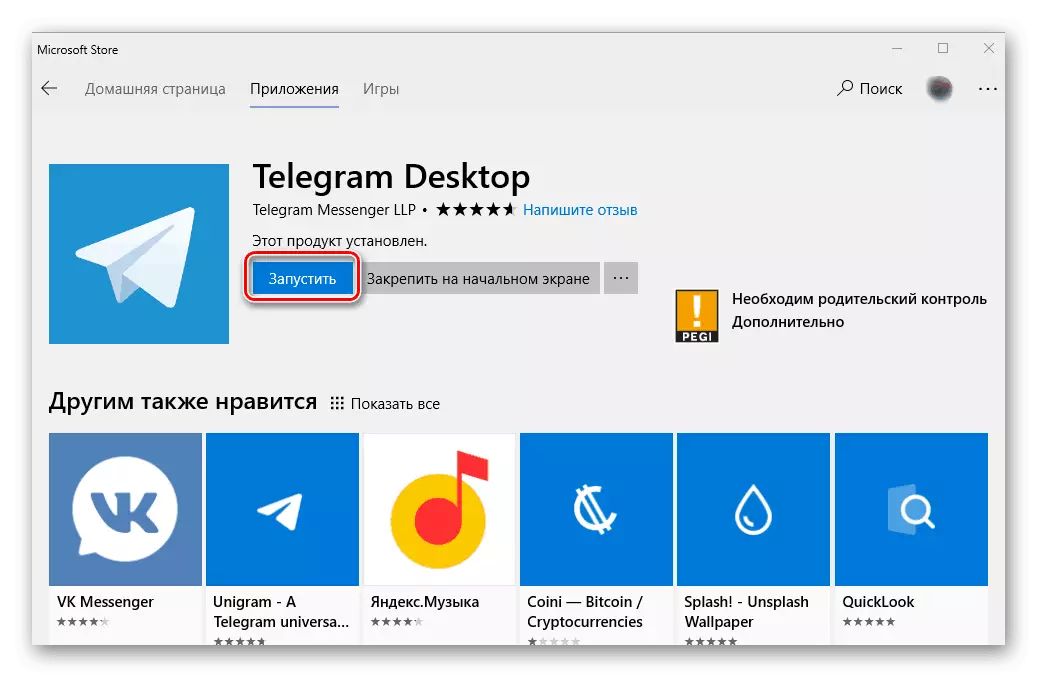
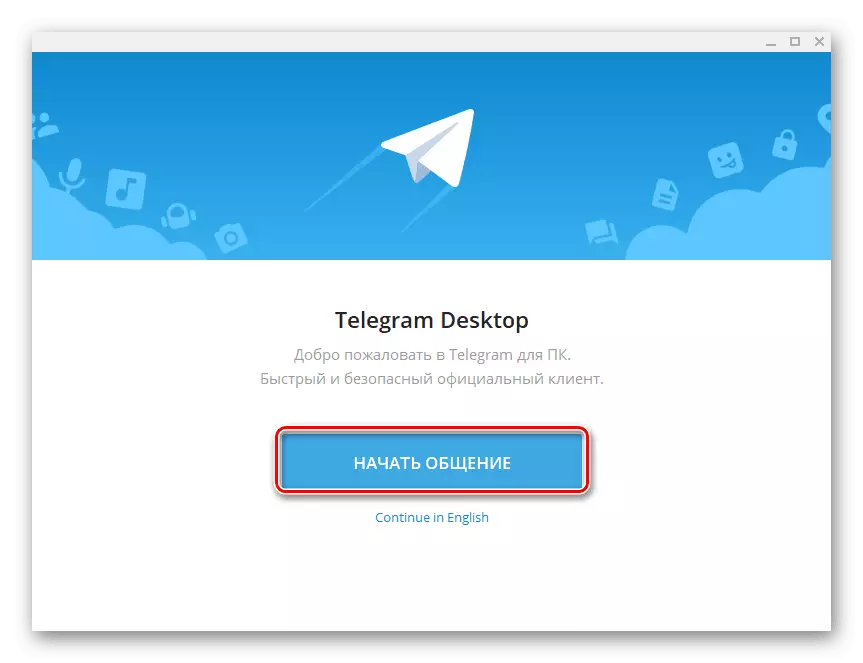
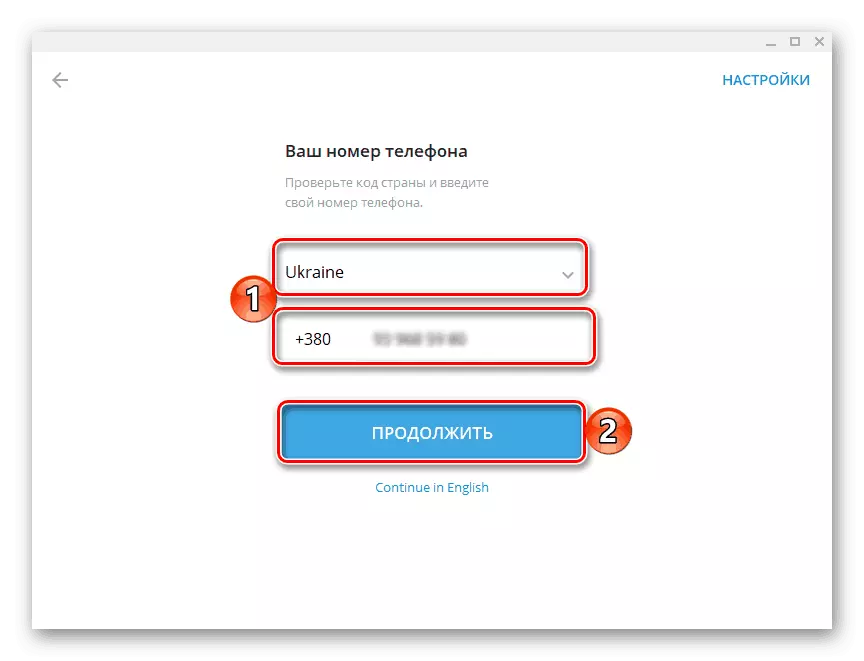

Wéi Dir kënnt gesinn, eroflueden an Installioun duerch d'Instezungung duerch den Owesssebuttek gebaut - d'Aufgab - d'Aufgab ass nach méi einfach wéi d'Aufgab nach méi einfach wéi d'Explatioun. Dir ass datt dat déi selwecht Versioun vum Gesondheet ass deen an der offizieller Websäit ubidden, an et kritt d'Updatunge bannent de selwechter. Differenzen bestinn nëmmen an der Verdeelungsmethod.
Konklusioun
An dësem Artikel huet mir ongeféier zwou Optiounen geschwat fir e populäre Telogram Messenger zu engem Computer ze installéieren. Wéi eng ze wielen, léisen Iech. Dobadt de la-Ofbuch huet d'Méiglechkeet méi séier ze präsent, mee et ass net gëeegel fir déi, déi op déi aktuell Versioun vu Windows bliwwen ass an net gëeegent wesentleche Versioun.
